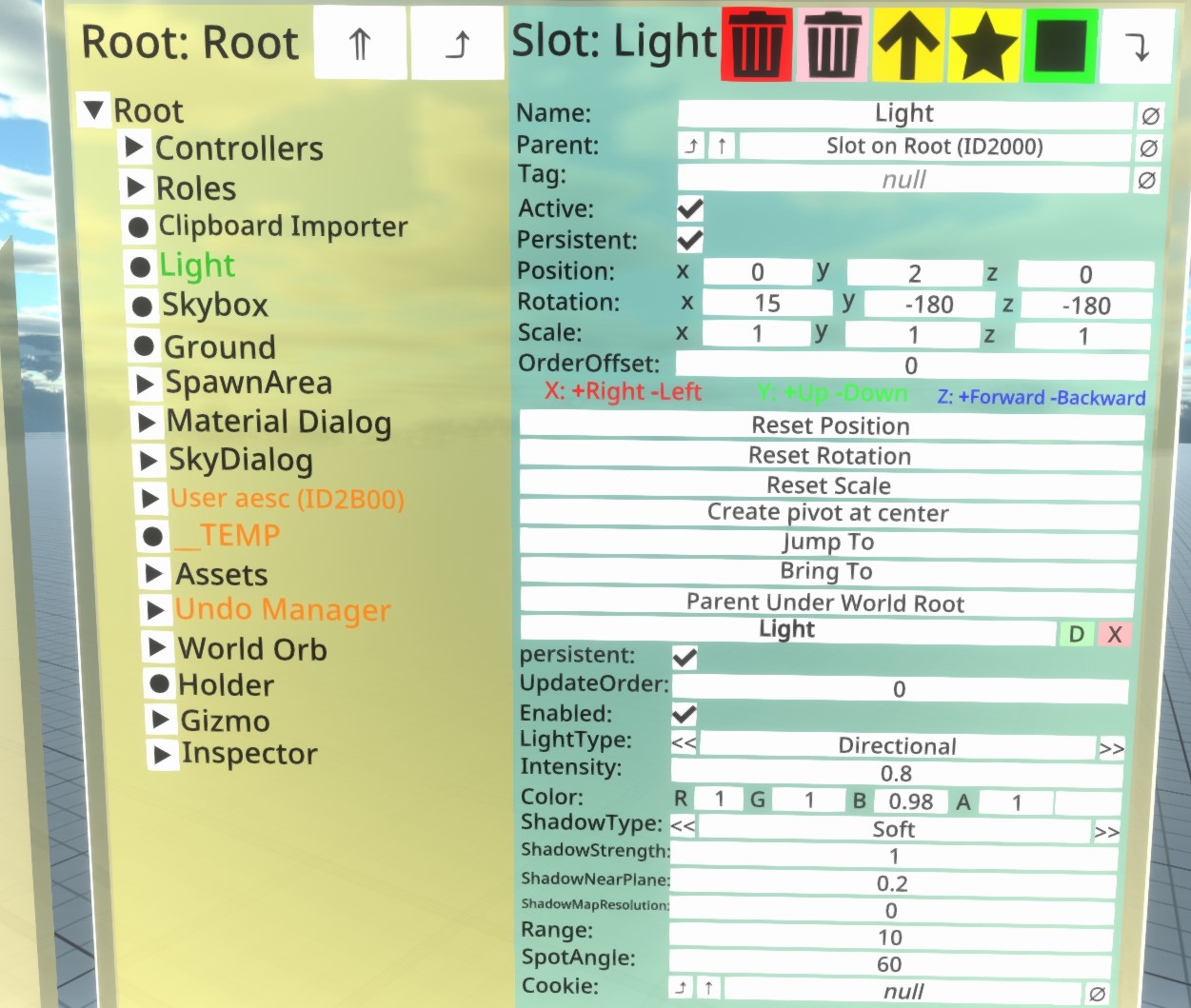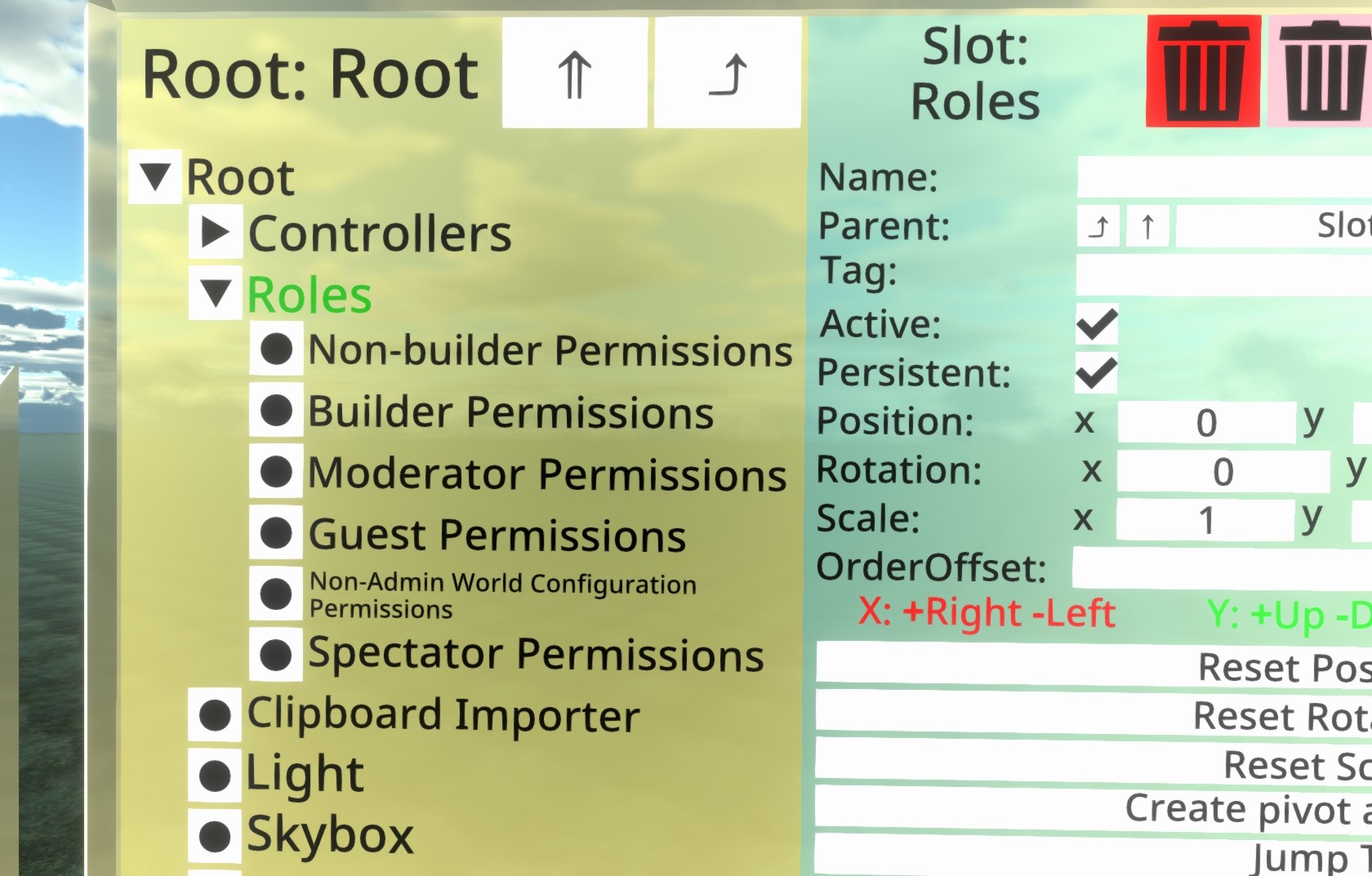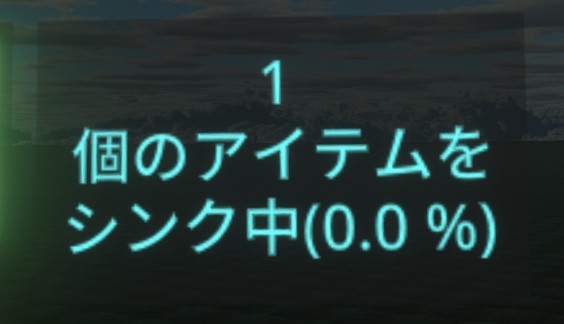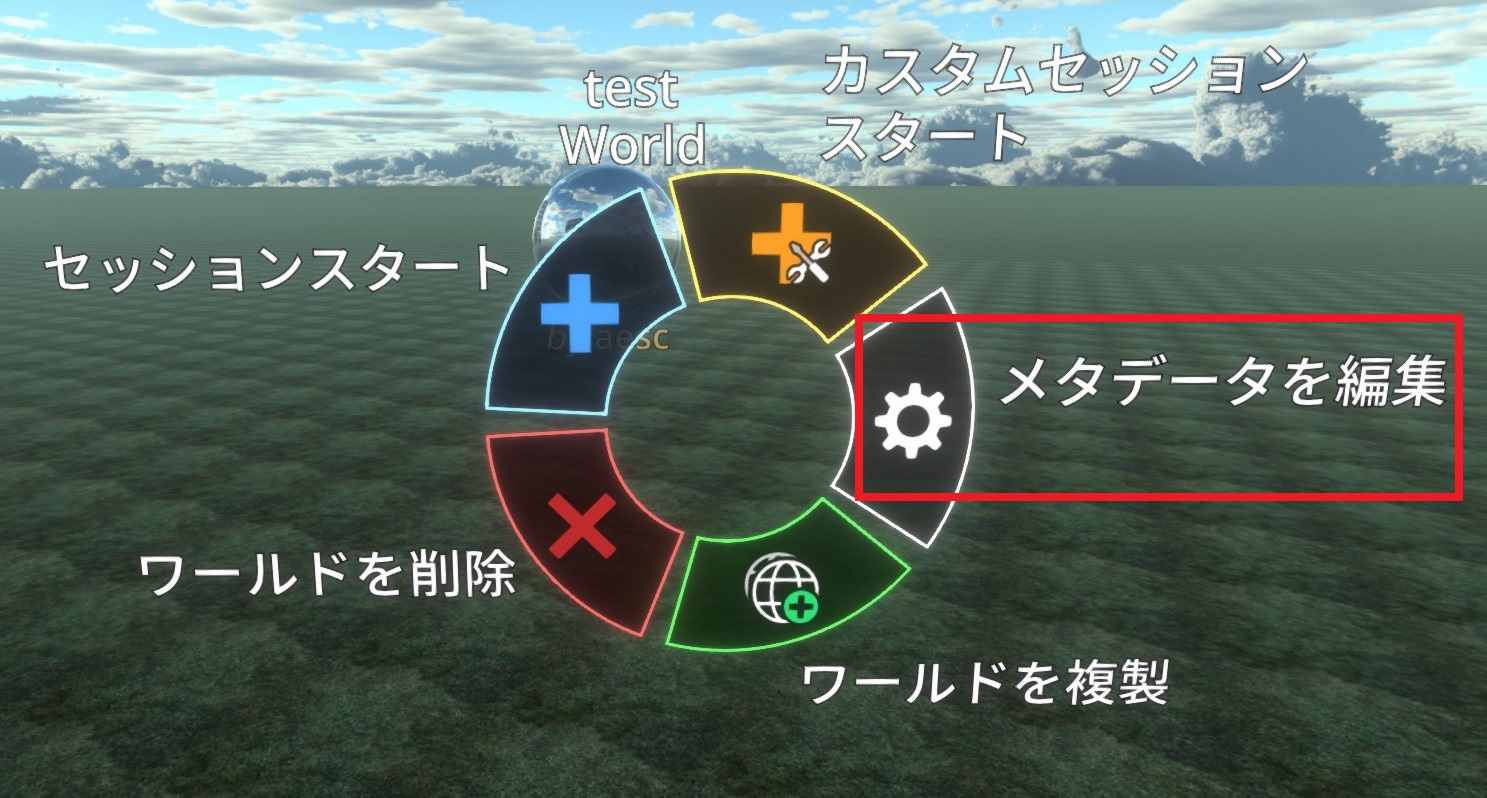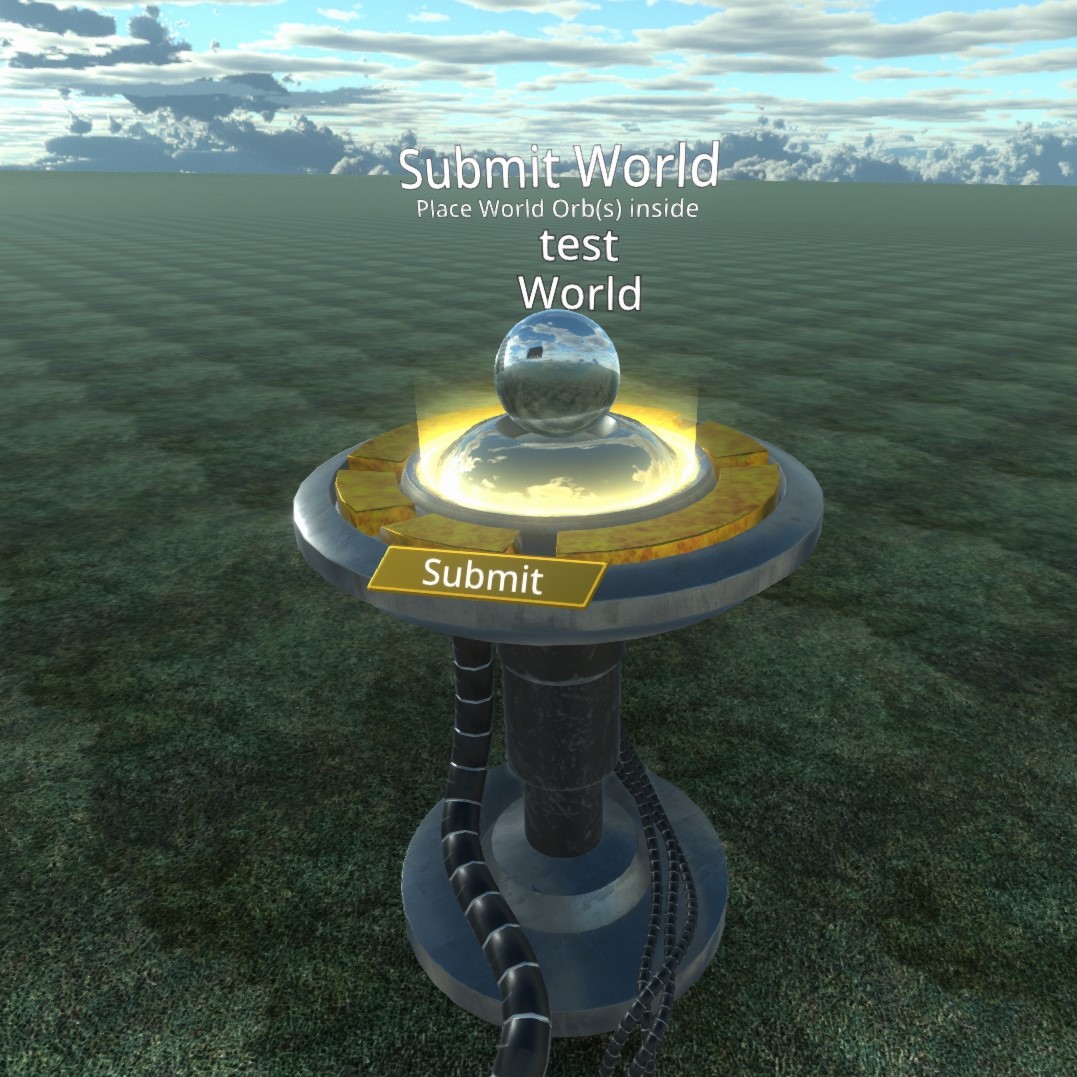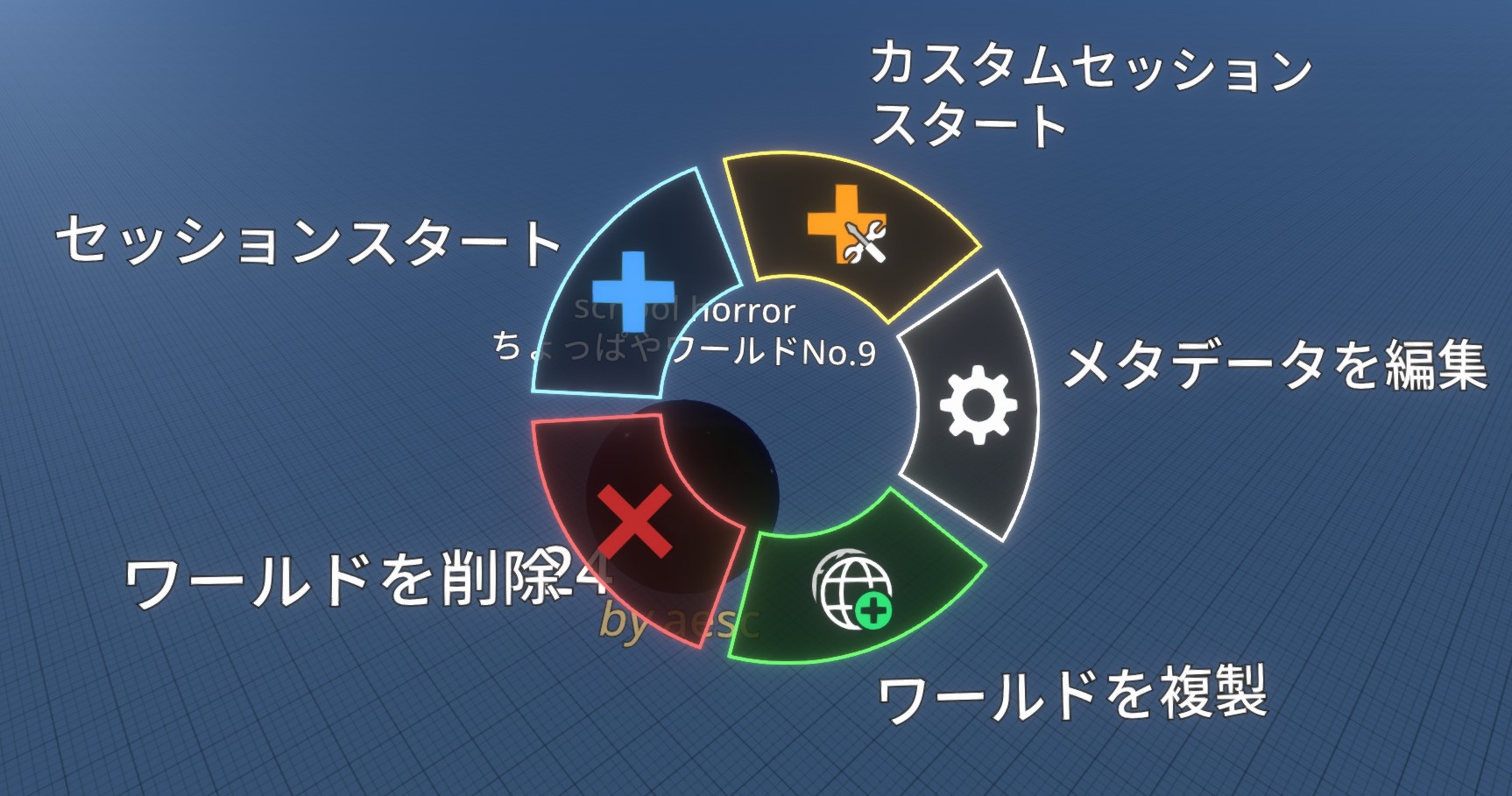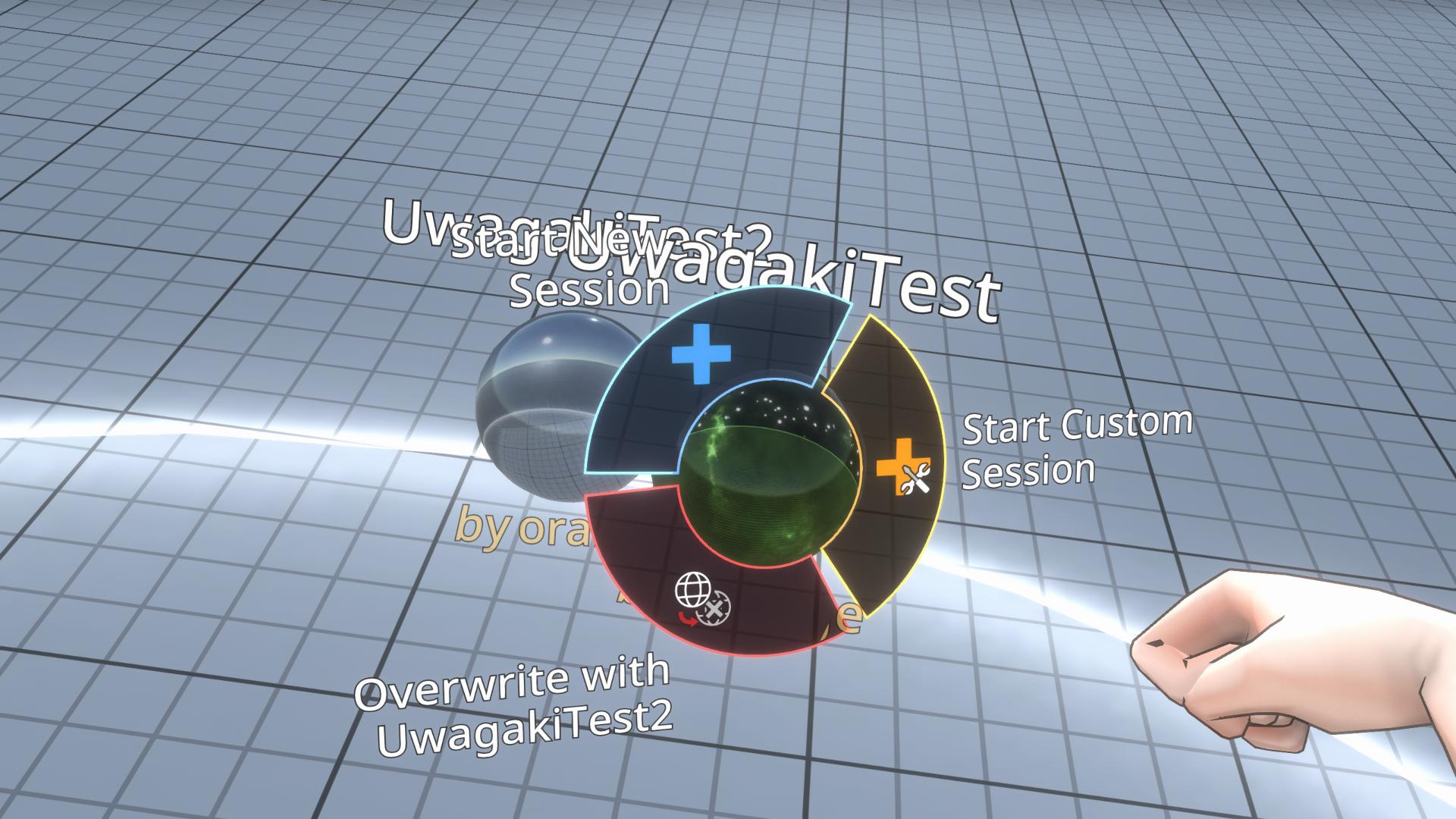ダッシュメニューのホームの右下にある"新規ワールド作成"から新しくワールドを作成できます。

ここから、ワールドテンプレート、ワールド名、入れる人を設定してワールドを立てます。
テンプレートはいくつかありますが、今回はグリッドスペースでワールドを作成します。
まっさらな地面と、目の前にインスペクターが二つ(地面と空のインスペクター)表示されています。


ここから、ワールドテンプレート、ワールド名、入れる人を設定してワールドを立てます。
テンプレートはいくつかありますが、今回はグリッドスペースでワールドを作成します。
まっさらな地面と、目の前にインスペクターが二つ(地面と空のインスペクター)表示されています。

ワールドを作成する際、編集作業をする間は自動保存の設定をしておくと安心です。
不測の事態(エラー落ちなど)の際に復旧できます。
ワールドはインベントリに保存します。
インベントリで保存したい階層を開いておきます。
ダッシュメニューのセッションタブで"名前をつけて保存..."を選択し、出てきたメニューで"インベントリーに保存"を選択すると、インベントリに保存できます。
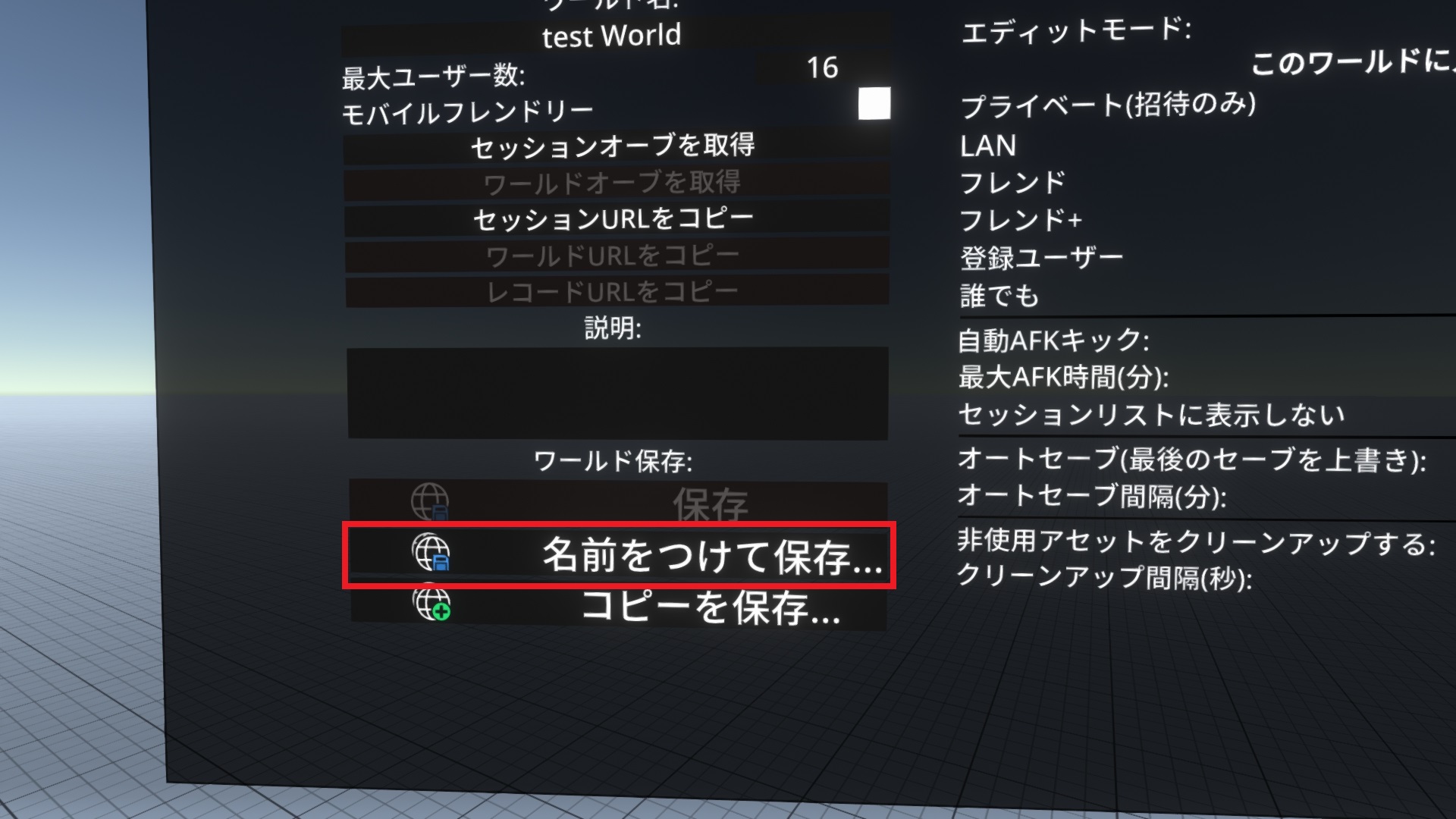

また、メニューを出したまま「Local」ワールドに移動すると「ここに保存」が選択できるようになり、これを選択するとパソコン内に保存されます。
インベントリ容量を消費したくない場合、公開するとまずいものを保存したい場合、ひとまず作業ワールドとして使用する場合などに便利です。



ダッシュメニューのセッションタブで"ワールドを自動保存(最終保存を上書き):"のチェックを入れておきましょう。
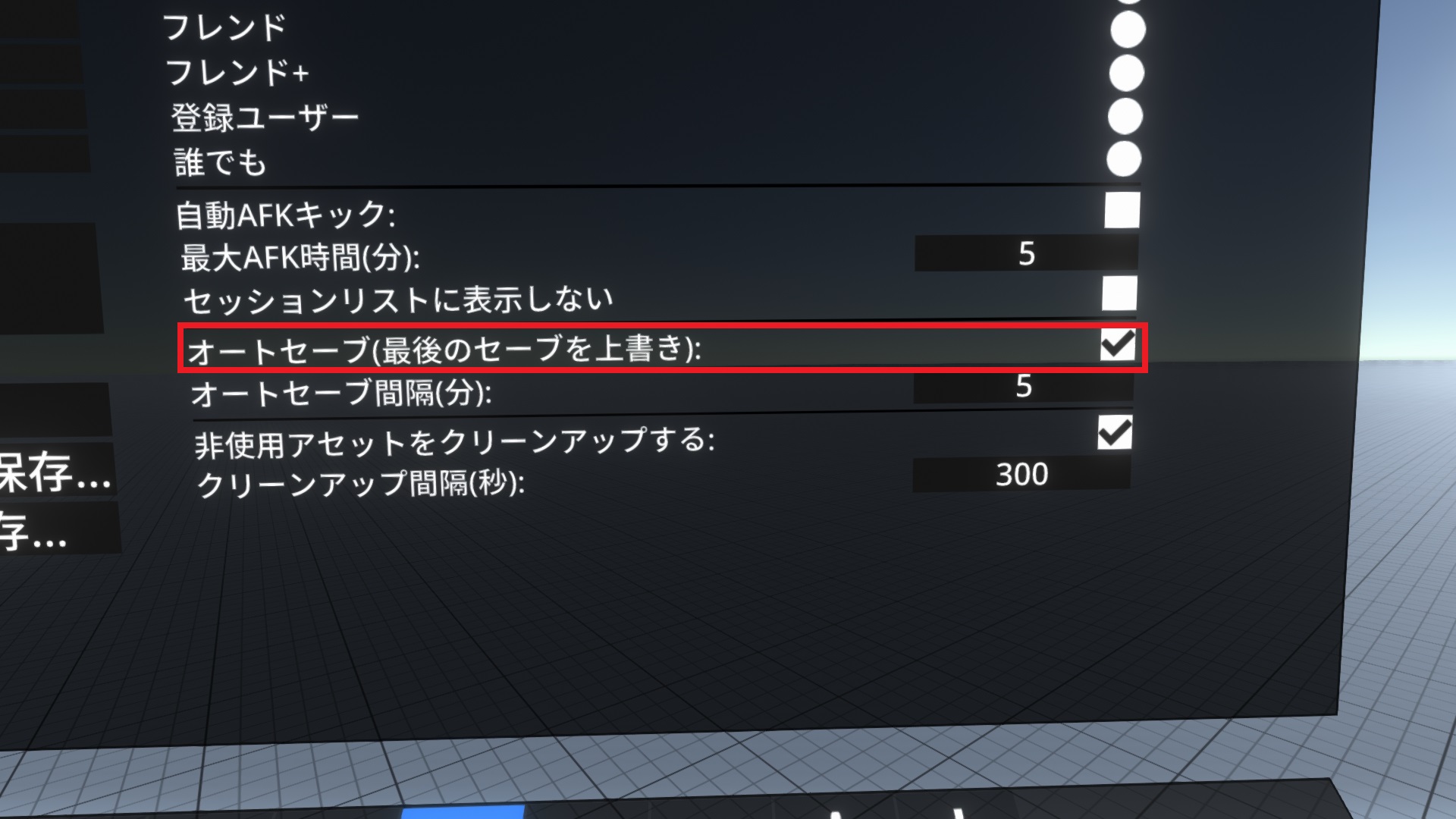
不測の事態(エラー落ちなど)の際に復旧できます。
ワールドはインベントリに保存します。
インベントリで保存したい階層を開いておきます。
ダッシュメニューのセッションタブで"名前をつけて保存..."を選択し、出てきたメニューで"インベントリーに保存"を選択すると、インベントリに保存できます。
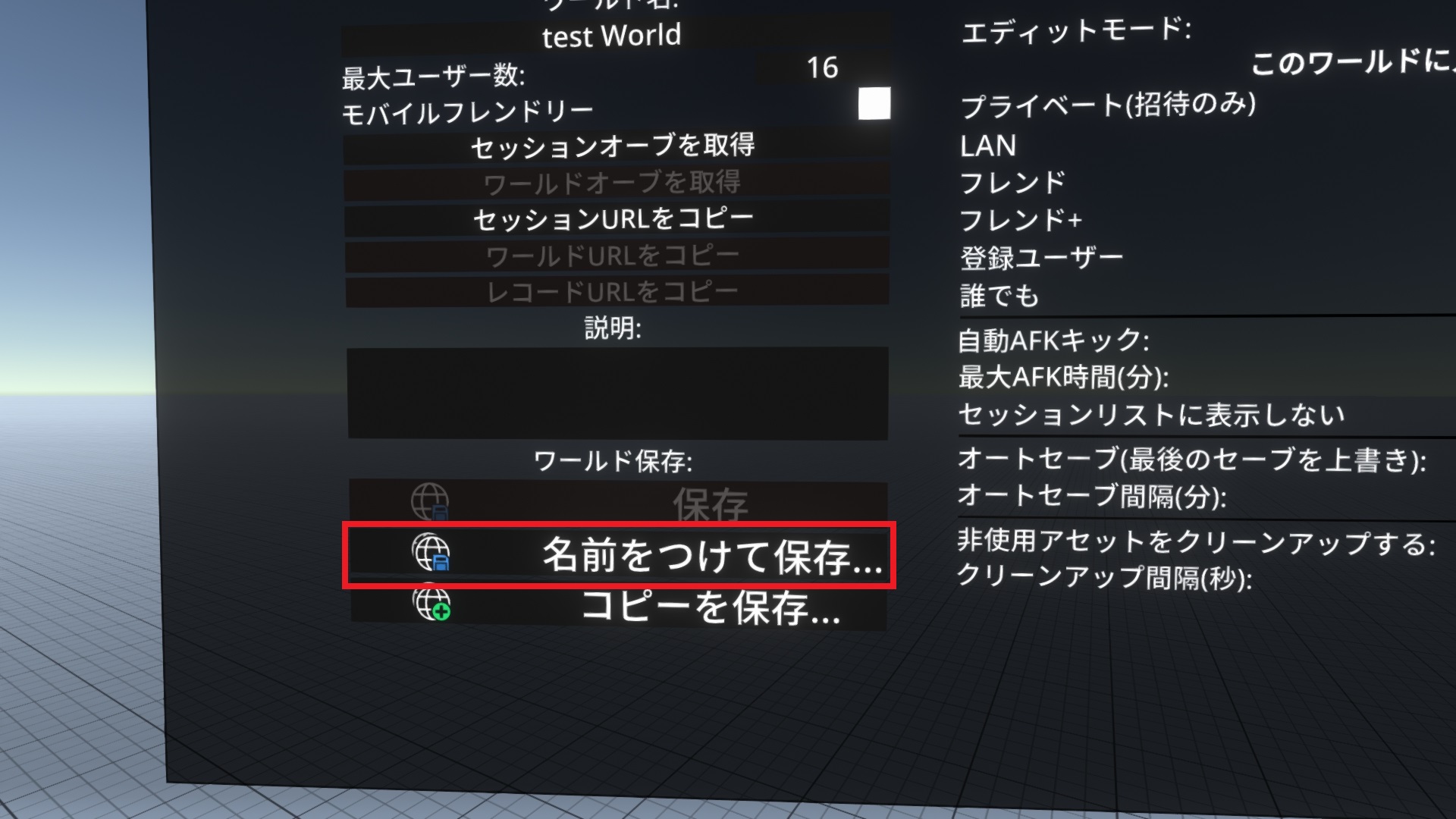

また、メニューを出したまま「Local」ワールドに移動すると「ここに保存」が選択できるようになり、これを選択するとパソコン内に保存されます。
インベントリ容量を消費したくない場合、公開するとまずいものを保存したい場合、ひとまず作業ワールドとして使用する場合などに便利です。



ダッシュメニューのセッションタブで"ワールドを自動保存(最終保存を上書き):"のチェックを入れておきましょう。
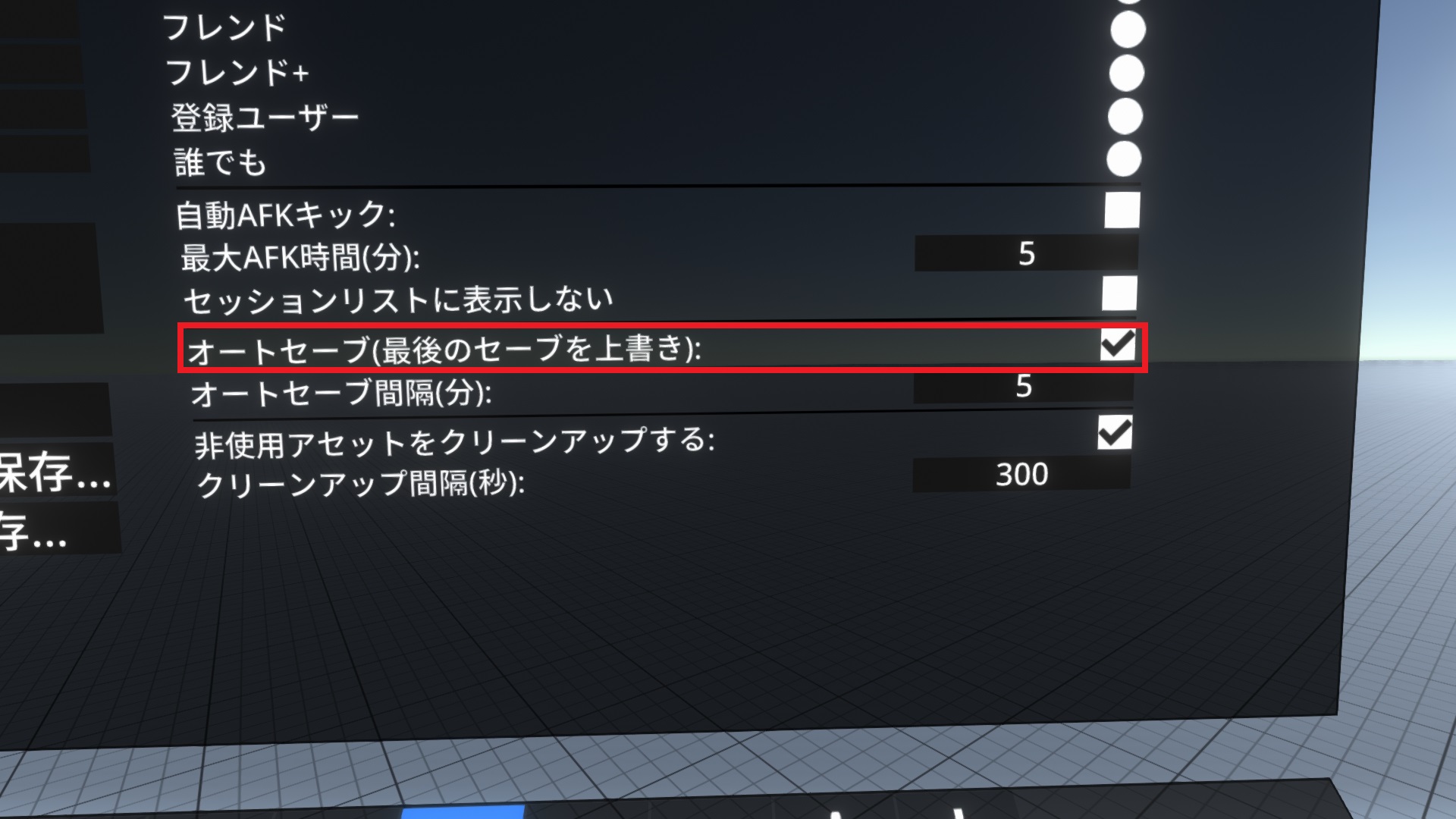
空を変えてみます。
インベントリの Neos Essentials > skyboxes にスカイボックスがあります。
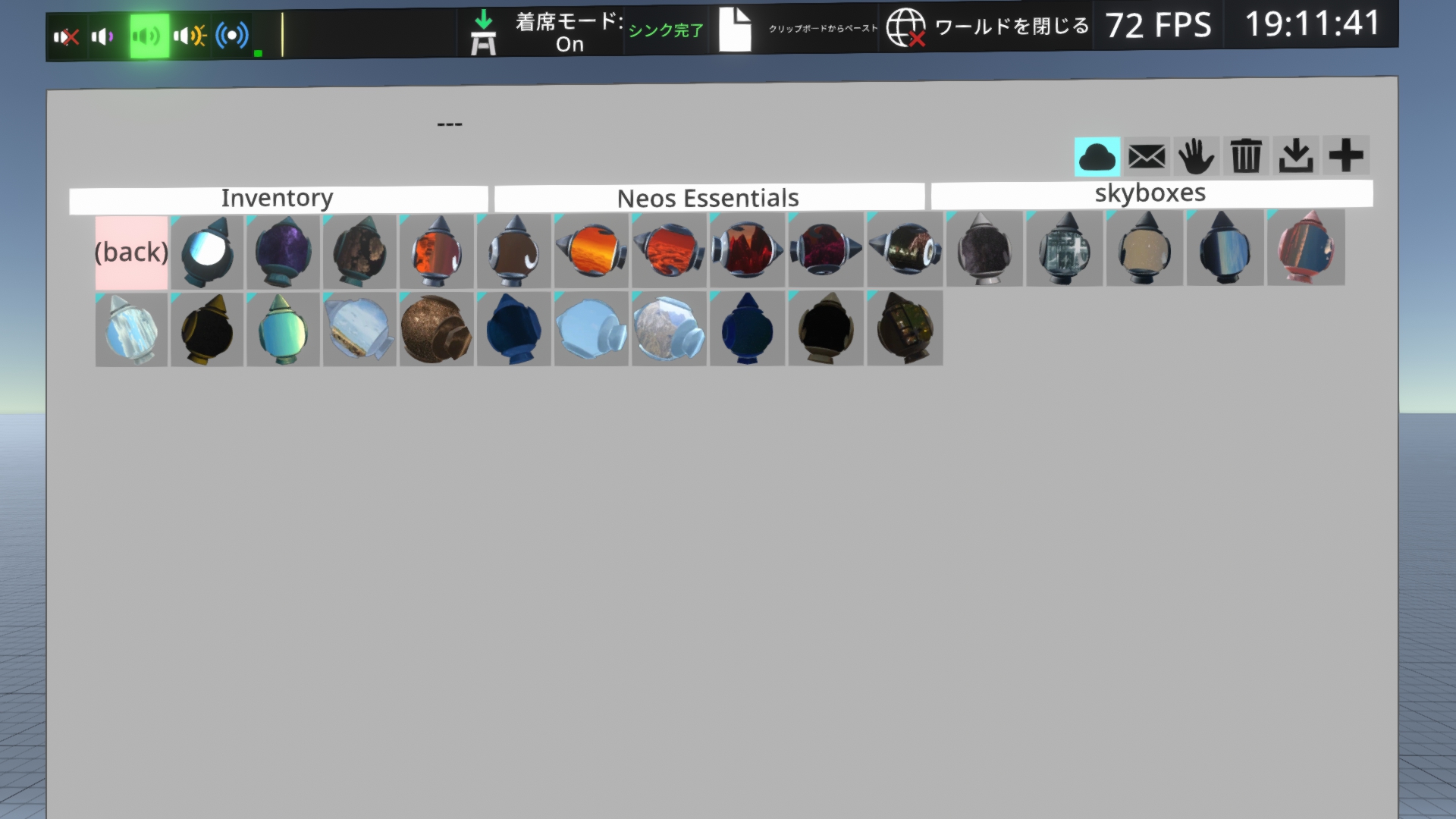
ここから、設定したいスカイボックスを出すと、MaterialTipにスカイボックスが入っているので、装備して空に向けてトリガーを押します。
すると、空が変わりました。


インベントリの Neos Essentials > skyboxes にスカイボックスがあります。
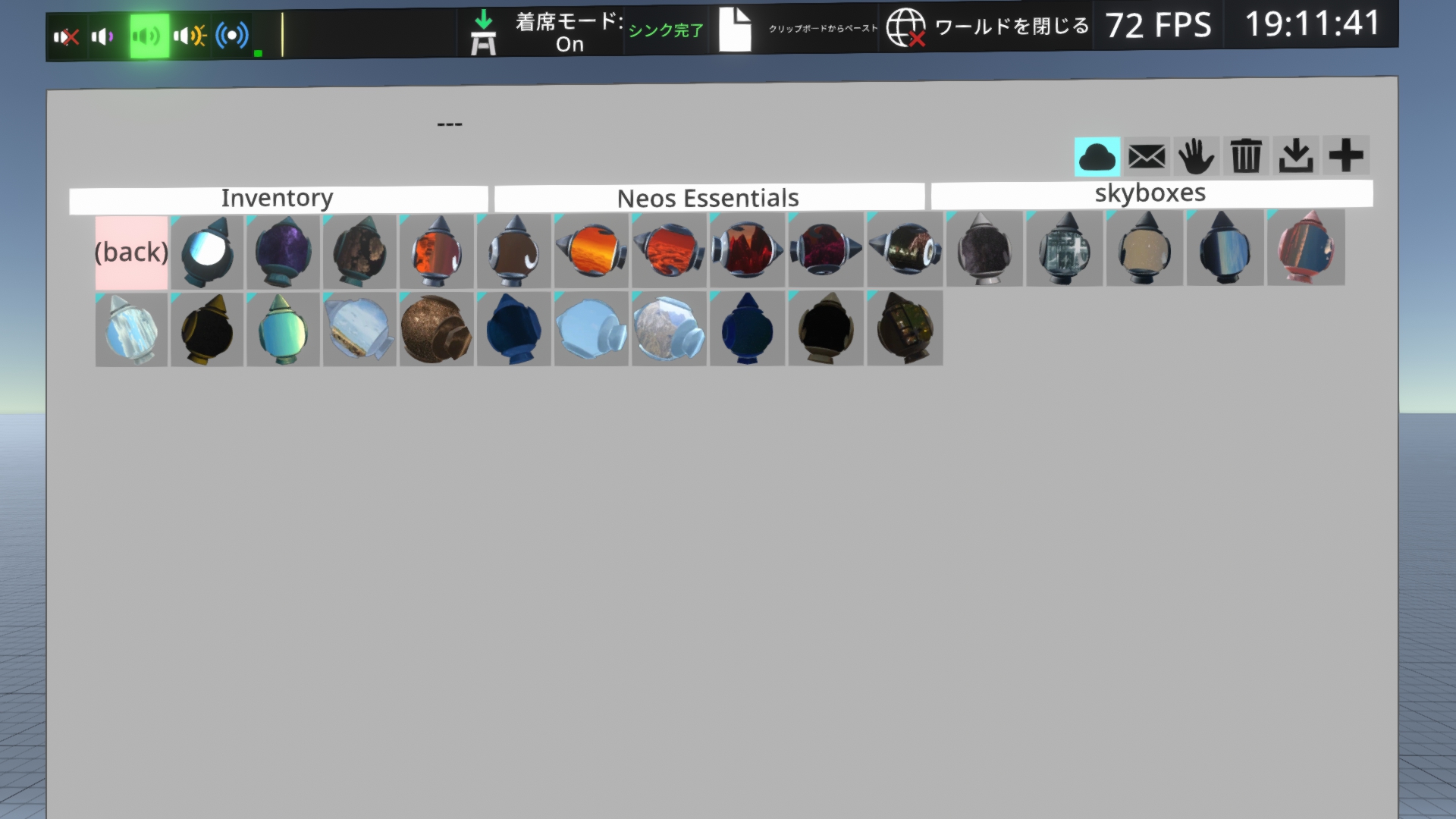
ここから、設定したいスカイボックスを出すと、MaterialTipにスカイボックスが入っているので、装備して空に向けてトリガーを押します。
すると、空が変わりました。


地面を変えてみます。
インベントリから Neos Essentials > Materials > Ground > Dylan Sisson Pack から地面のマテリアルオーブを出します。

MaterialTipに出したマテリアルオーブをセットして、地面に向けてトリガーを押すと、地面が変わります。


インベントリから Neos Essentials > Materials > Ground > Dylan Sisson Pack から地面のマテリアルオーブを出します。

MaterialTipに出したマテリアルオーブをセットして、地面に向けてトリガーを押すと、地面が変わります。


ワールドにいろんなモデルを置いていきましょう。
インベントリの Neos Essentials > 3D Models にモデルが用意されています。
例えば、 Nature > Trees には木があります。
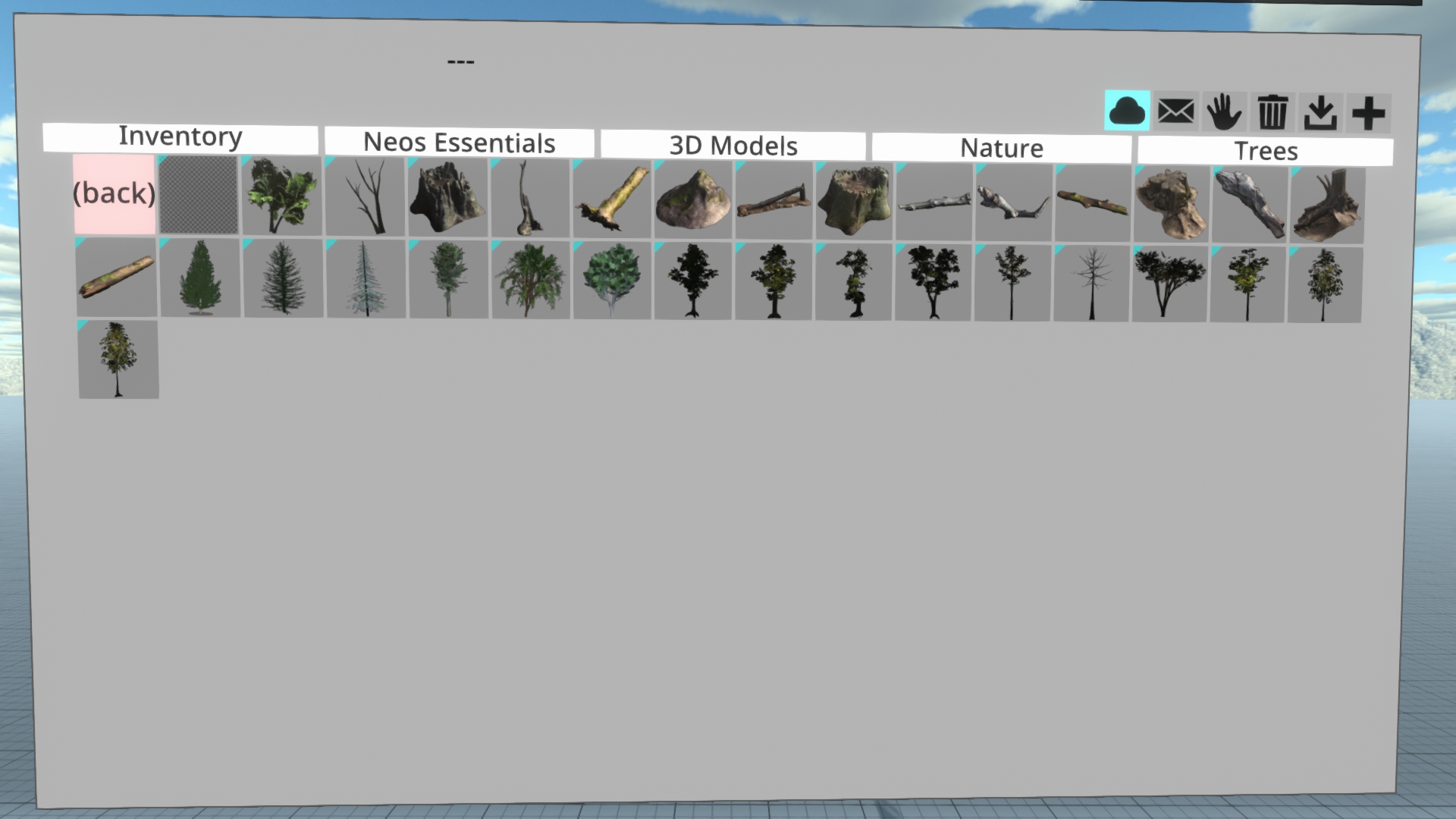
ほかにも色々あるので見てみましょう。
モデルを複製したり、破棄したり、スケールして調整していきましょう。

MaterialTipでマテリアルを調整したり、インベントリの Neos Essentials > Materials にあるマテリアルに変更したりします。
インベントリの Neos Essentials > 3D Models にモデルが用意されています。
例えば、 Nature > Trees には木があります。
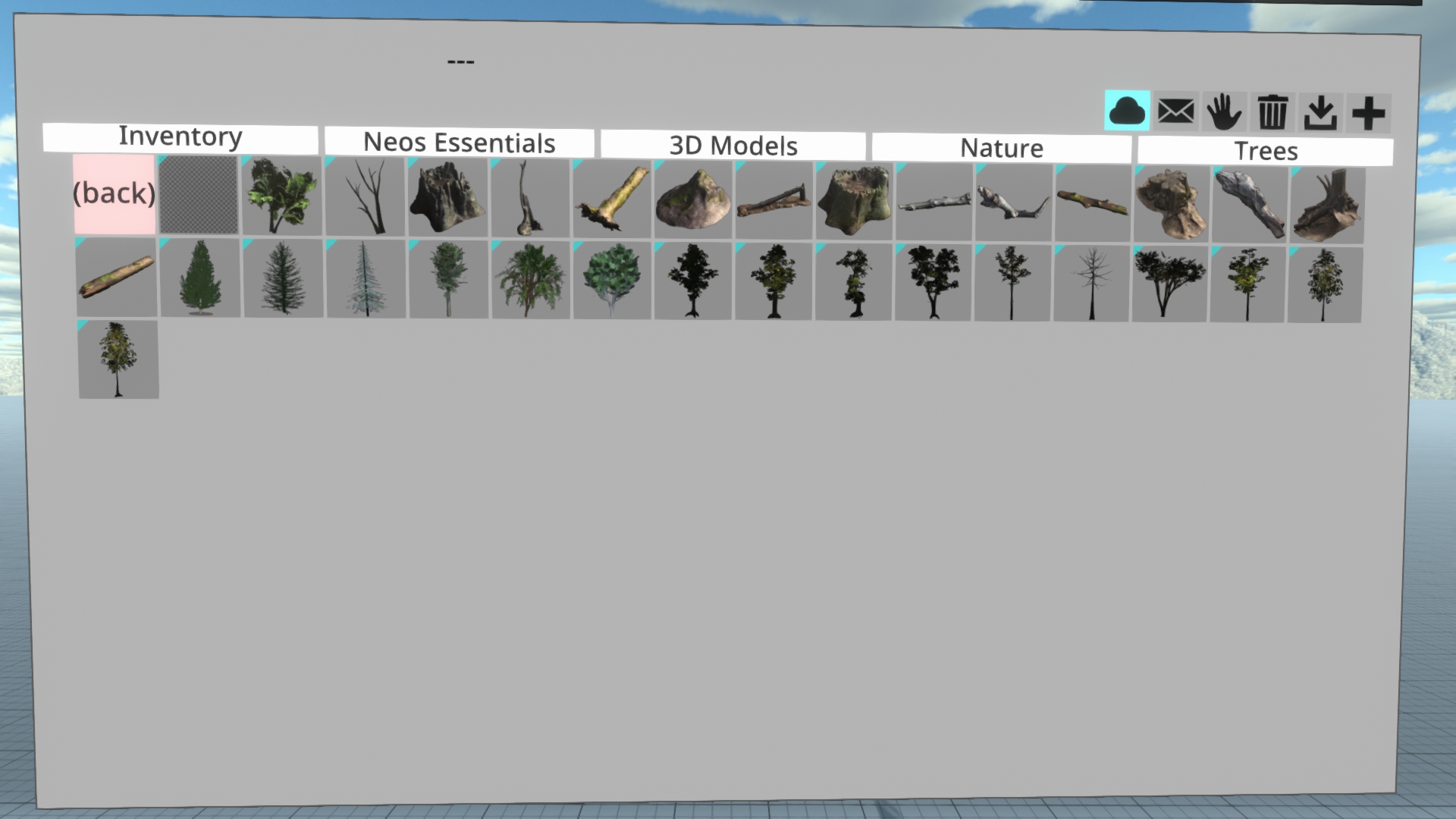
ほかにも色々あるので見てみましょう。
モデルを複製したり、破棄したり、スケールして調整していきましょう。

MaterialTipでマテリアルを調整したり、インベントリの Neos Essentials > Materials にあるマテリアルに変更したりします。
出したモデルはそのままだとグラブして移動できてしまうので、
位置が確定したらGrabbableSetterTipで持てないように設定しましょう。
また、地面、木、岩、壁などはCharacterColliderSetterTipで通り抜けできないように設定するといいです。
位置が確定したらGrabbableSetterTipで持てないように設定しましょう。
また、地面、木、岩、壁などはCharacterColliderSetterTipで通り抜けできないように設定するといいです。
DevToolTipで3dモデルを新規作成したり、リフレクションプローブを設定したり、
アセット最適化ウィザードで軽量化の設定をしたりします。
自分のできることからやっていくといいでしょう。
NeosVRでは共同作業できるので、人によって得意なことで役割分担できます。
アセット最適化ウィザードで軽量化の設定をしたりします。
自分のできることからやっていくといいでしょう。
NeosVRでは共同作業できるので、人によって得意なことで役割分担できます。
ダッシュメニューでのワールドのセーブの仕方にはたくさんありますが、下記の様になっています。
変更を保存 → インベントリやワールドブラウザに登録されたワールドを上書き保存。
名前をつけて保存... → 別にワールドを新規作成して保存。現在自分がいるワールドも新規保存したワールドに切り替わる。
コピーを保存... → 別にワールドを作成して新規保存。現在自分がいるワールドは切り替わらないため、その後で"保存"すると公開ワールドを更新できる
つまり、公開ワールドを更新するのが保存、公開ワールドを更新せず別ワールドに派生させるのが名前をつけて保存...、公開ワールド更新のつもりで変更を加えてたけど、現段階では別バージョンとして保存したいときがコピーを保存...って感じですね!
(discord #豆知識・テク 2020/08/13 tutinocoさんから、一部現在の用語に改変)
変更を保存 → インベントリやワールドブラウザに登録されたワールドを上書き保存。
名前をつけて保存... → 別にワールドを新規作成して保存。現在自分がいるワールドも新規保存したワールドに切り替わる。
コピーを保存... → 別にワールドを作成して新規保存。現在自分がいるワールドは切り替わらないため、その後で"保存"すると公開ワールドを更新できる
つまり、公開ワールドを更新するのが保存、公開ワールドを更新せず別ワールドに派生させるのが名前をつけて保存...、公開ワールド更新のつもりで変更を加えてたけど、現段階では別バージョンとして保存したいときがコピーを保存...って感じですね!
(discord #豆知識・テク 2020/08/13 tutinocoさんから、一部現在の用語に改変)